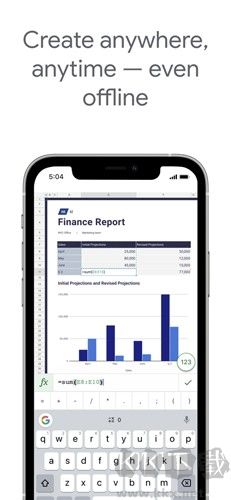
google表格app特色
- 创建新的电子表格或编辑现有文件
- 与他人共享电子表格,并同时在同一份电子表格上进行协作处理。
- 随时随地,甚至离线时也能处理工作
- google表格添加及回复评论。
- 为单元格设置格式、输入数据或将数据排序、查看图表、插入公式、使用查找/替换功能等等。
- 系统会实时自动存储您输入的内容,您再也不用担心丢失资料了。
- 使用“探索”功能,轻轻一按即可立即获得数据分析、快速插入图表以及应用格式设置。
- 可打开、编辑和保存 Excel 文件。
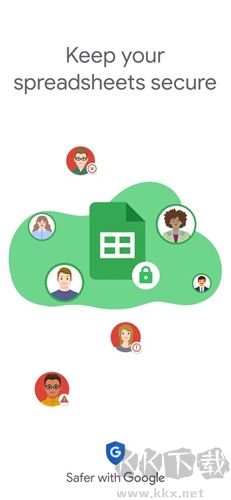
google表格app亮点
以安全性为基准
我们使用行业领先的安全措施(包括高级恶意软件防护功能)来保护您的数据安全。此外,Google 表格是云原生应用,用户无需将文件保存到本地,因此可最大限度降低设备风险。
传输加密和静态加密
google表格对于上传到 Google 云端硬盘或在 Google 表格中创建的所有文件,无论是传输中的数据还是静态数据,都会经过加密处理。
遵循各种监管要求
我们的产品(包括 Google 表格)会定期接受安全性、隐私权和法规遵从控制方面的独立审核。
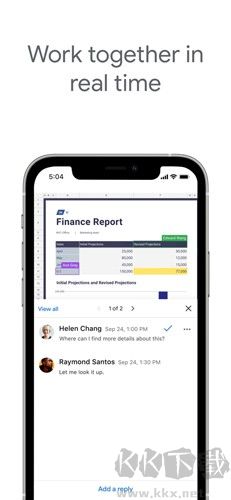
google表格app怎么合并单元格
1、我们先进入google表格app当中,打开任意表格之后,首先点击想要合并的单元格。
2、可以看到之前选中的单元格变为蓝色,点击单元格边缘并拖动它,选中想要合并的单元格。
3、接着点击最下方工具栏的合并单元格按钮。
google表格app怎么筛选内容数据
1、首先打开google表格app,我们选中要进行数据筛选的区域,点击右上角的更多选项。
2、然后选择创建过滤器。
3、在这个区域就会生成一个过滤器了,点击右上角的图标就可以开始筛选了。
4、在这里就可以进行排序和过滤,支持自己设置条件来进行内容的筛选。
google表格app怎么保存
打开Google表格:首先,在Google Sheets中打开你需要编辑的表格。
编辑表格:对表格进行必要的编辑和修改。
选择保存方式:有几种方式可以保存你的工作:
直接保存:Google Sheets默认会每分钟自动保存你的更改。你也可以通过点击界面右上角的“保存”按钮来手动保存。
另存为:如果你想要保存一个副本或者以不同的名字保存,可以选择“文件”菜单中的“另存为”选项,然后选择你想要保存的位置和文件名。
google表格app怎么取消隐藏
基本操作方法
取消隐藏列:
选择你想要取消隐藏的列的相邻列。
右键点击选定的列,选择“取消隐藏”即可。
取消隐藏行:
点击你想要取消隐藏的行的行号。
右键点击选定的行,选择“取消隐藏”即可。
google表格app怎么自动换行
可以通过点击“Format”菜单
选择“Text Wrapping”中的“Wrap”选项来实现自动换行
这种方法适用于那些希望文本在单元格内根据其内容自动调整行数的场景,确保信息完整显示,避免信息溢出或截断
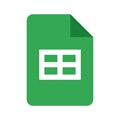
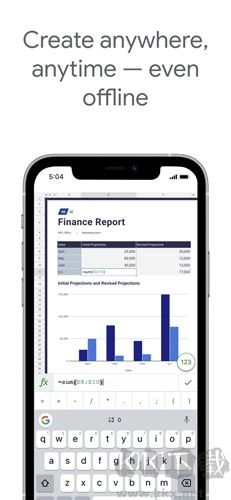
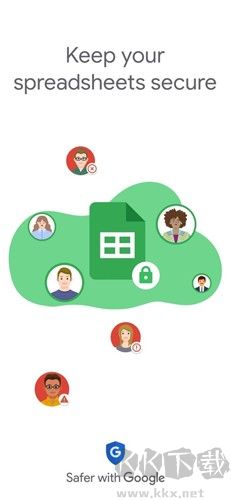
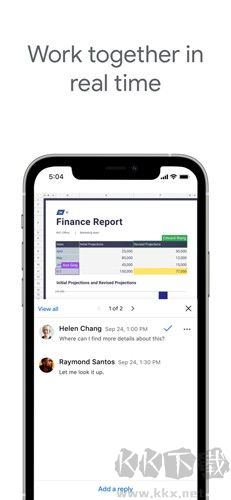

 全能打印机app安卓官方新版本
全能打印机app安卓官方新版本